steam提示错误代码137的解决教程 steam错误代码137怎么回事
steam这个游戏平台深受广大游戏玩家们的喜爱,在这个平台中能够找到很多你想要的游戏,不过有小伙伴在登录steam的时候出现错误代码137,不知道遇到这样的问题是怎么回事,为此本文给大家分享一下steam错误代码137怎么回事吧。
具体方法如下:
方法一、修改DNS;
1、点击右下角网络和internet图标。
2、进入后点击以太网,点击更改适配器选项”。
3、右键以太网打开属性在:“此连接使用下列项目”中把“internet协议(TCP/IPV6)”前面的“对号”去掉。
4、双击 “internet协议(TCP/IPV4)”,出现属性对话框自动获取IP地址不变。
DNS地址:选择“使用下面的DNS服务器地址”,手动填写DNS服务器地址,
首选为211.137.191.26,备用为218.201.96.130。最后你按一下确定就ok了。
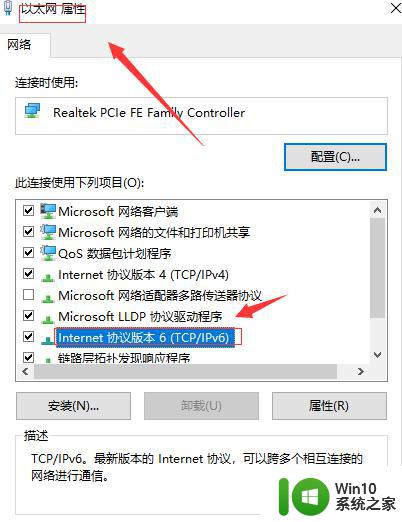
方法二、修改HOSTS;
1、HOSTS路径为c:\Windows\System32\drivers\etc\。
2、用记事本打开HOSTS文件。
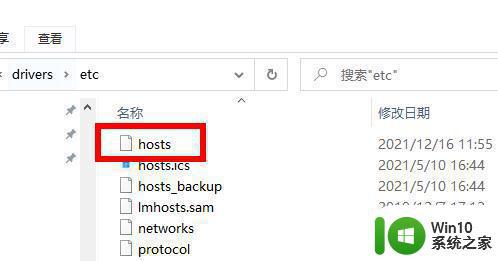
3、复制以下红色代码并粘贴至记事本的最下面一行。
111.221.33.253 cdn.steamcommunity.com
111.221.33.254 cdn.steampowered.com
111.221.33.253 cdn.store.steampowered.com
111.221.33.254 media.steampowered.com
111.221.33.253 cloud.steampowered.com
111.221.33.254 storefront.steampowered.com
111.221.33.253 store.valvesoftware.com
方法三:
1、出现错误代码-137的可能原因:断电导致的数据不稳定,steam目录由于用户玩家人为或者外挂软件。
2、或其他网络相关软件行为导致的损坏,倡导大家绿色游戏。以及电脑小白不要乱改动steam相关的设置和文件。
3、建议解决方案:新建一个文件夹目录,下载steam安装程序,然后重装到你新建的文件夹目录里面。
4、原目录由于已经损坏建议删除,由于重装后游戏也需要重新下载,请悉知。
上述就是steam错误代码137的详细解决方法,遇到一样故障的用户们不妨参考上面的方法解决看看吧,希望对大家有帮助。
steam提示错误代码137的解决教程 steam错误代码137怎么回事相关教程
- mac版steam错误代码如何解决 mac版steam错误代码101怎么回事
- steam出现错误代码101的解决步骤 steam错误代码101怎么解决
- 为什么steam老是显示错误代码118 steam错误代码118怎么解决
- steam错误代码—2怎么解决 steam错误代码-2解决方法
- steam商店118错误代码如何解决 steam商店118错误代码怎么解决
- steam错误代码118解决方法 steam启动失败错误代码118怎么办
- 为什么steam错误代码102 steam错误代码102解决方法
- Steam遇到错误代码-324怎么办 Steam出现-324错误代码的解决方法
- steam遇到错误代码105的处理方法 为什么steam遇到错误代码105
- steam无法载入网页错误代码-324 steam错误代码324怎么修复
- steam显示错误代码-130如何处理 steam错误-130解决方法
- steam 101错误解决方法 steam错误代码101怎么解决
- U盘装机提示Error 15:File Not Found怎么解决 U盘装机Error 15怎么解决
- 无线网络手机能连上电脑连不上怎么办 无线网络手机连接电脑失败怎么解决
- 酷我音乐电脑版怎么取消边听歌变缓存 酷我音乐电脑版取消边听歌功能步骤
- 设置电脑ip提示出现了一个意外怎么解决 电脑IP设置出现意外怎么办
电脑教程推荐
- 1 w8系统运行程序提示msg:xxxx.exe–无法找到入口的解决方法 w8系统无法找到入口程序解决方法
- 2 雷电模拟器游戏中心打不开一直加载中怎么解决 雷电模拟器游戏中心无法打开怎么办
- 3 如何使用disk genius调整分区大小c盘 Disk Genius如何调整C盘分区大小
- 4 清除xp系统操作记录保护隐私安全的方法 如何清除Windows XP系统中的操作记录以保护隐私安全
- 5 u盘需要提供管理员权限才能复制到文件夹怎么办 u盘复制文件夹需要管理员权限
- 6 华硕P8H61-M PLUS主板bios设置u盘启动的步骤图解 华硕P8H61-M PLUS主板bios设置u盘启动方法步骤图解
- 7 无法打开这个应用请与你的系统管理员联系怎么办 应用打不开怎么处理
- 8 华擎主板设置bios的方法 华擎主板bios设置教程
- 9 笔记本无法正常启动您的电脑oxc0000001修复方法 笔记本电脑启动错误oxc0000001解决方法
- 10 U盘盘符不显示时打开U盘的技巧 U盘插入电脑后没反应怎么办
win10系统推荐
- 1 番茄家园ghost win10 32位旗舰破解版v2023.12
- 2 索尼笔记本ghost win10 64位原版正式版v2023.12
- 3 系统之家ghost win10 64位u盘家庭版v2023.12
- 4 电脑公司ghost win10 64位官方破解版v2023.12
- 5 系统之家windows10 64位原版安装版v2023.12
- 6 深度技术ghost win10 64位极速稳定版v2023.12
- 7 雨林木风ghost win10 64位专业旗舰版v2023.12
- 8 电脑公司ghost win10 32位正式装机版v2023.12
- 9 系统之家ghost win10 64位专业版原版下载v2023.12
- 10 深度技术ghost win10 32位最新旗舰版v2023.11